怎么用PS快速变脸合成?
1、打开明星素材
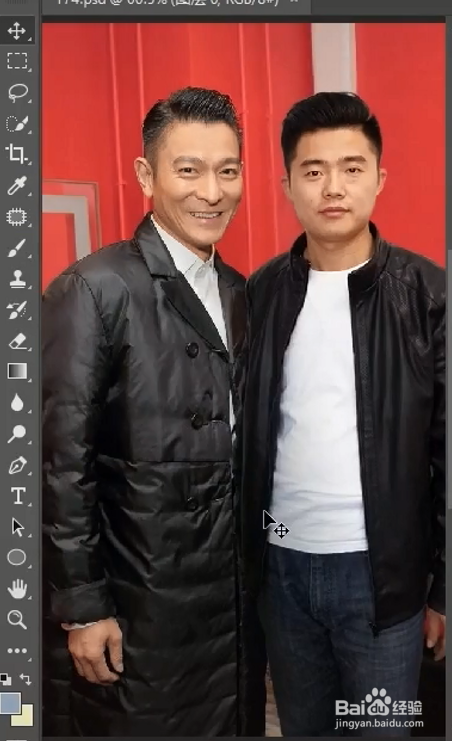
2、打开自己的寸照
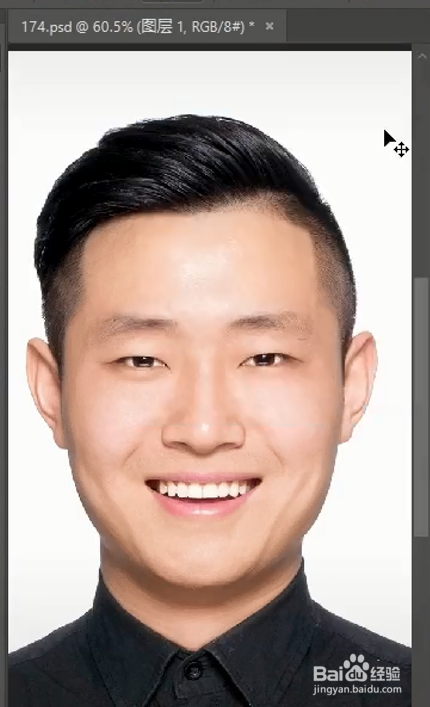
3、用套索工具圈出脸部,Ctrl+J进行复制
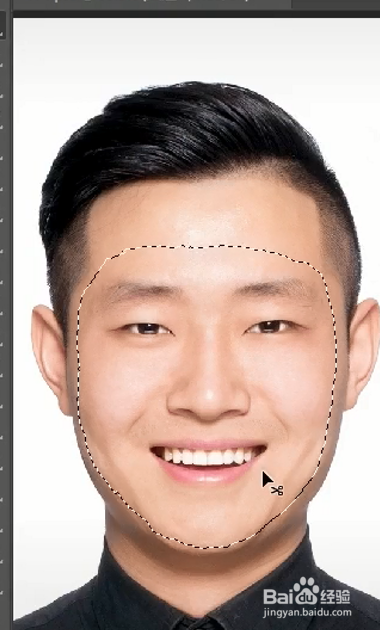
4、删除寸照原图

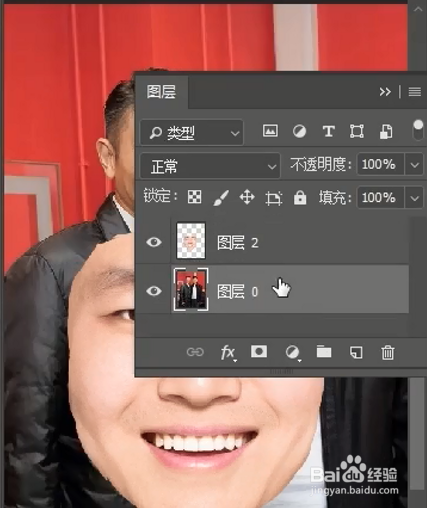
5、选择我们扣出的人脸图层,Ctrl+T自由变换,调整大小和位置,回车确定变换

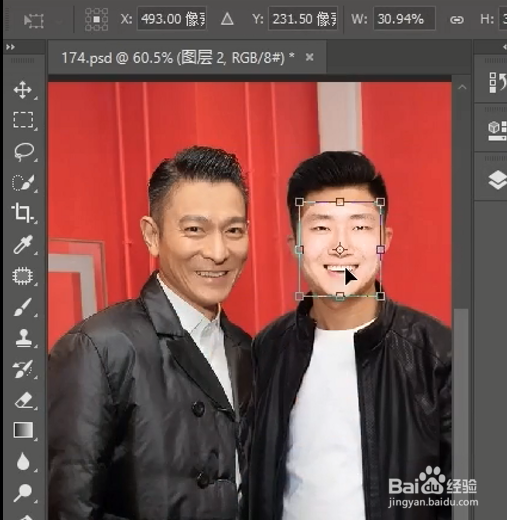
6、打开图层面板,按住Ctrl键,鼠标点击图层缩略图,生成脸部选区
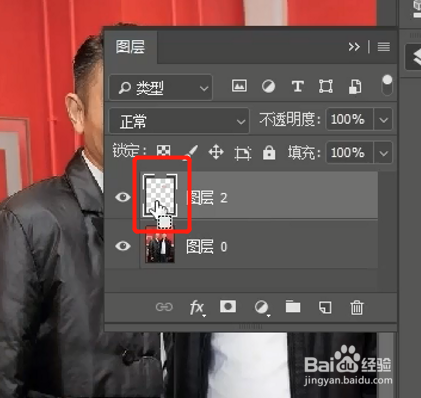

7、点击“选择”→“修改”→“收缩选区”
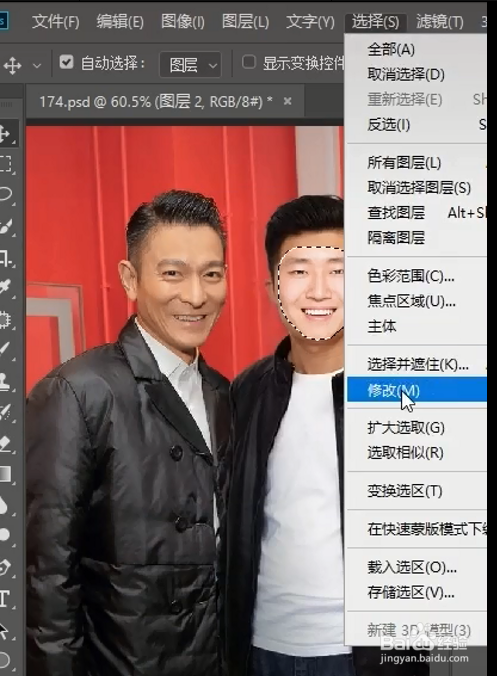
8、设置收缩量为2,确定
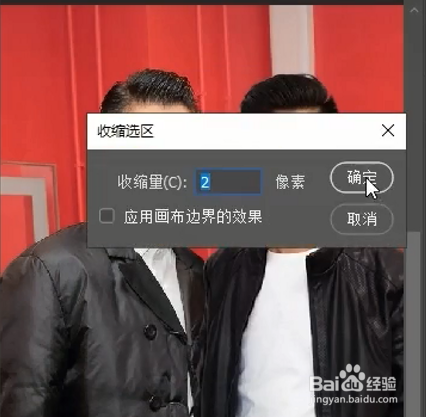
9、打开图层面板,选择下方图层,delete删除像素
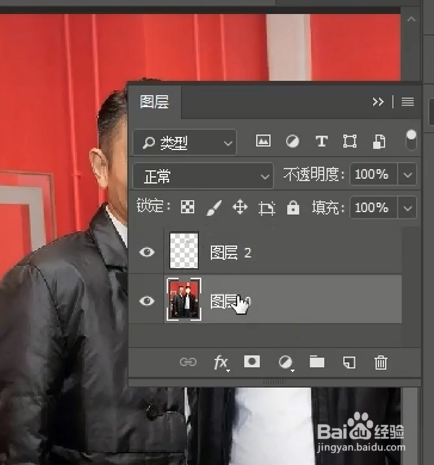
10、同时选中两个图层,点击“编辑”→“自动混合图层”
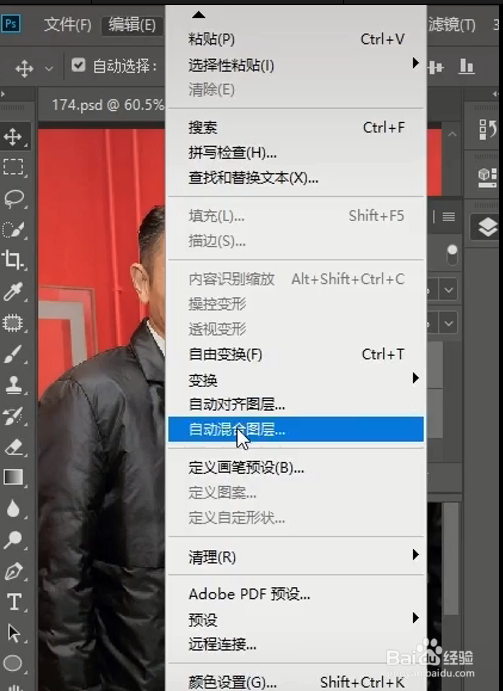
11、直接点击确定
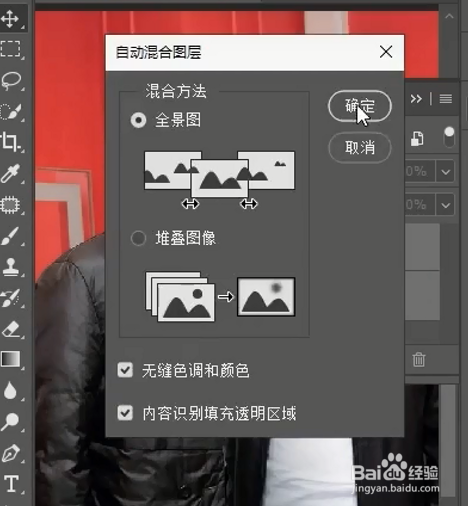
12、这样就完成啦

声明:本网站引用、摘录或转载内容仅供网站访问者交流或参考,不代表本站立场,如存在版权或非法内容,请联系站长删除,联系邮箱:site.kefu@qq.com。
阅读量:27
阅读量:38
阅读量:124
阅读量:64
阅读量:103